EASE3.0应用之扬声器簇的创建
谢勇
目前,在大中型演出中几乎都离不开阵列系统了。特别是室外演出,几乎处处都能见到它们的身影。阵列系统的优点是很明显的:投射距离远、声压覆盖均匀,声压级高等等……。当然阵列之间也有区别,除了运用较广的线阵列Line Array,另一种也可以叫做Cluster的,即音箱簇。它也是有多只音箱组合到一起进行扩声的,我们可以把它理解为音箱阵列、音箱群,属于传统的阵列技术,在线阵列技术大行其道的今天,它的运用仍然很广泛。应该指出扬声器簇Cluster和线阵列Line Array,之间有许多共同点,但也有一些区别。它们的共同点都可以实现远距离投射,声压覆盖均匀。线性阵列要实现远距离投射,必须由多只单元同相叠加,来形成线声源以实现全频的声耦合,从而实现远距离投射。其单元之间的夹角很小,一般在零度和十度之间可调。线阵列还有一个优点就是改变了距离加倍声压减少6dB的传播特性,在临界范围内可以只减少3dB.。这些都是大型演出中线阵列的重要作用。而传统的音箱阵列要想实现远距离投射,一般中、高音都设计成号角形式,并使中、高音号角的指向变得很尖锐,这样能量非常集中,从而实现远距离定向覆盖观众区域。这样以来,就产生了一个矛盾:由于中、高音号角的指向很窄,那么它们的覆盖范围就很小,要想实现大角度的均匀覆盖,就必须由多只并列使用。那么这些音箱在组成簇时,到底应注意些什么呢?难道是随意堆放、排列吗?当然不是,这些我们可以经过模拟测试,就会有一个令人满意的答案。否则,随意的、没有设计的堆砌只会增加大量由声波交叉重叠产生的声干涉,这在实际的使用中是没有太大意义的。通过以上的介绍,我想大家已对阵列系统有了一个大概的认识,这对我们以下的学习是很有帮助的。本章将详细的结合实例来介绍如何通过EASE3.0来创建簇。在EASE3.0中,我们可以通过计算与模拟显示,来了解不同音箱组成阵列后的不同性能,以及如何调整阵列各个单元之间的位置、水平、垂直指向角度。通过比较,你可以把常用的音箱组成几个不同的簇(大、中、小型)分别保存下来作为一个单独的音箱来使用,这是一项提前的工作,可以为以后的工程设计提供方便。让我们来看如何操作。(注:本文讨论范围不是针对线阵列Line Array而言。)
主扬声器程序下的簇创建方法
启动EASE3.0选择主菜单File\Main speaker Base命令,打开主扬声器数据库程序。点击File\New Cluster, 我们来新建一个扬声器簇。此时会弹出Edit Project项目编辑窗口,大家也许会注意到此窗口在很多时候都会被调用:在工程建模时;在编辑音箱的外形尺寸时;在作射线跟踪时;同样这里当创建簇时也需要它。把这个窗口最大化,然后单击File\options (F9)我们来作一些必要的设置。在弹出的设置窗口里单击Items选项卡,然后选中show symbols and cases(显示音箱符号和箱体),这样扬声器的观察更直观,也更有利于我们的调试。再打开Editing 选项卡,Editing plane里选择xy-plane Value中输入0;这一选择是确立你所输入的平面的基准值。例如,你在这里输入了一个10,当你插入一个二维平面或者一个扬声器时,则此二维平面或扬声器的Z轴值便会自动变成10,当然,这里前提是你选择的基准面是xy-plane ,其它两个分别对应的改变的是x、y轴值。在后文将还会再次用到这一选项。打开Mirror选项卡,复选上Auto Mirror Insertion;单击Change Axis,在弹出的窗口里选择x-Axis。设置好后点击确定。
在健盘上按L健(插入扬声器的快捷健),在绘图的区域内任意一位置点击,此时会立刻自动弹出此扬声器属性窗口。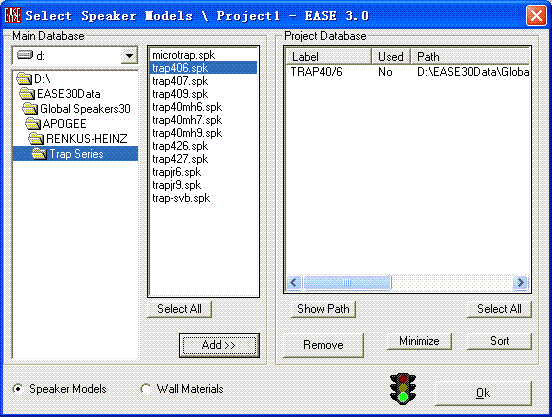 作为尝试,我们在扬声器属性叶中的X坐标输入0.5米,然后点击Change来改变音箱的型号:点击Browse如图1, 在左边窗口里选择RH公司Trap系统下的TRAP406.spk,然后单击add,则此扬声器便被加到此项目的音箱数据库中了,当然你也可以同时选择多只音箱加载到这个项目中,以方便你后来更改型号作对比。选择好后,点OK。
作为尝试,我们在扬声器属性叶中的X坐标输入0.5米,然后点击Change来改变音箱的型号:点击Browse如图1, 在左边窗口里选择RH公司Trap系统下的TRAP406.spk,然后单击add,则此扬声器便被加到此项目的音箱数据库中了,当然你也可以同时选择多只音箱加载到这个项目中,以方便你后来更改型号作对比。选择好后,点OK。


